Lorsque l’absence est planifiée à l’avance, le système saisit automatiquement le code d’absence. Lorsqu’il s’agit d’une absence imprévue, vous devez saisir le code d’absence dans l’écran de présence et vous assurer de supprimer la présence que le système a automatiquement ajoutée si besoin.
- Suivez les étapes de la section Révision des notifications, sélectionnez Données non-approuvés.
- Sélectionnez l’enregistrement en cliquant dessus. Vous saurez quel enregistrement est sélectionné car toute la ligne sera mise en évidence.

3.Cliquez sur le menu déroulant dans la colonne Code d’activité et sélectionnez le code d’absence dont vous avez besoin.

Note : Certaines absences sont liées aux droits aux prestations. Par conséquent, il arrive qu’un employé soit absent et qu’il n’y ait pas suffisamment de solde pour couvrir l’absence. Dans ce cas, vous devrez soit demander une exception aux RH (ils devront ajouter un montant suffisant au droit de couvrir l’absence), soit utiliser un code d’absence non payée.
4. Enregistrez vos modifications en cliquant sur le bouton Calculer et enregistrer.

5. Consultez les totaux quotidiens mis à jour dans le panneau de Détails additionnels à droite.
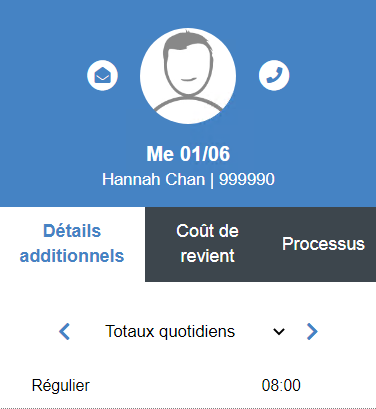
Note : si vous ne pouvez pas voir le panneau de Détails additionnels, cliquez sur le bouton.
6. Si tout semble correct, cliquez sur la case Approuver l’enregistrement.

Note : vous devrez sauvegarder le dossier une fois qu’il aura été approuvé en utilisant le bouton Calculer et sauvegarder mais si vous avez d’autres dossiers qui nécessitent une attention particulière, vous pouvez continuer à les traiter et faire une dernière sauvegarde avant de quitter l’écran de présence.
